Arduino Nano ESP32 - AWS IoT
Ce tutoriel vous explique comment connecter un Arduino Nano ESP32 à AWS IoT Core. En détail, nous apprendrons :
- Comment connecter l'Arduino Nano ESP32 à AWS IoT Core.
- Comment programmer l'Arduino Nano ESP32 pour envoyer des messages à AWS IoT Core.
- Comment programmer l'Arduino Nano ESP32 pour recevoir les messages de AWS IoT Core.

Préparation du matériel
Ou vous pouvez acheter les kits suivants:
| 1 | × | Kit de Capteurs DIYables (30 capteurs/écrans) | |
| 1 | × | Kit de Capteurs DIYables (18 capteurs/écrans) |
À propos d'Arduino Nano ESP32 et AWS IoT
Arduino Nano ESP32 se connecte à AWS IoT Core via le protocole MQTT. Ce n'est pas compliqué car les bibliothèques sont disponibles, ce qui facilite son utilisation.
Cependant, il n'est pas aussi simple de connecter l'Arduino Nano ESP32 à un courtier MQTT tel que Mosquitto installé sur votre PC. En effet, AWS IoT Core applique strictement des mesures de sécurité. Une configuration sur AWS IoT Core est nécessaire pour obtenir des justificatifs d'authentification et une autorisation avant de rédiger le code de l'Arduino Nano ESP32. En résumé, nous devons prendre deux mesures principales :
- Étape 1 : Configuration d'AWS IoT Core. Après cette étape, nous obtiendrons les informations d'authentification, qui seront utilisées dans le code Arduino Nano ESP32.
- Étape 2 : Rédaction du code Arduino Nano ESP32.
Allons dans le détail
Configurer AWS IoT Core pour une utilisation avec Arduino Nano ESP32.
Les objectifs de cette étape sont :
- Création d'une représentation du Arduino Nano ESP32 sur AWS IoT Core (appelée une Chose).
- Configuration de l'autorisation qui permet au Arduino Nano ESP32 de se connecter/publier/s'abonner à/depuis AWS IoT Core (appelée une Politique).
- Génération des identifiants AWS qui seront utilisés pour l'authentification (appelés Certificats). Une fois créés, nous téléchargerons les identifiants et les placerons dans le code Arduino ESP32.
La procédure suivante montre comment configurer AWS IoT Core pour être utilisé avec un Arduino Nano ESP32 via la console IoT d'AWS. Veuillez noter que l'interface utilisateur peut être modifiée par AWS au fil du temps, mais elle sera similaire à ce qui suit :
- Connectez-vous à la console IoT AWS
- Créez un objet en naviguant vers Gérer Tous les appareils Objets
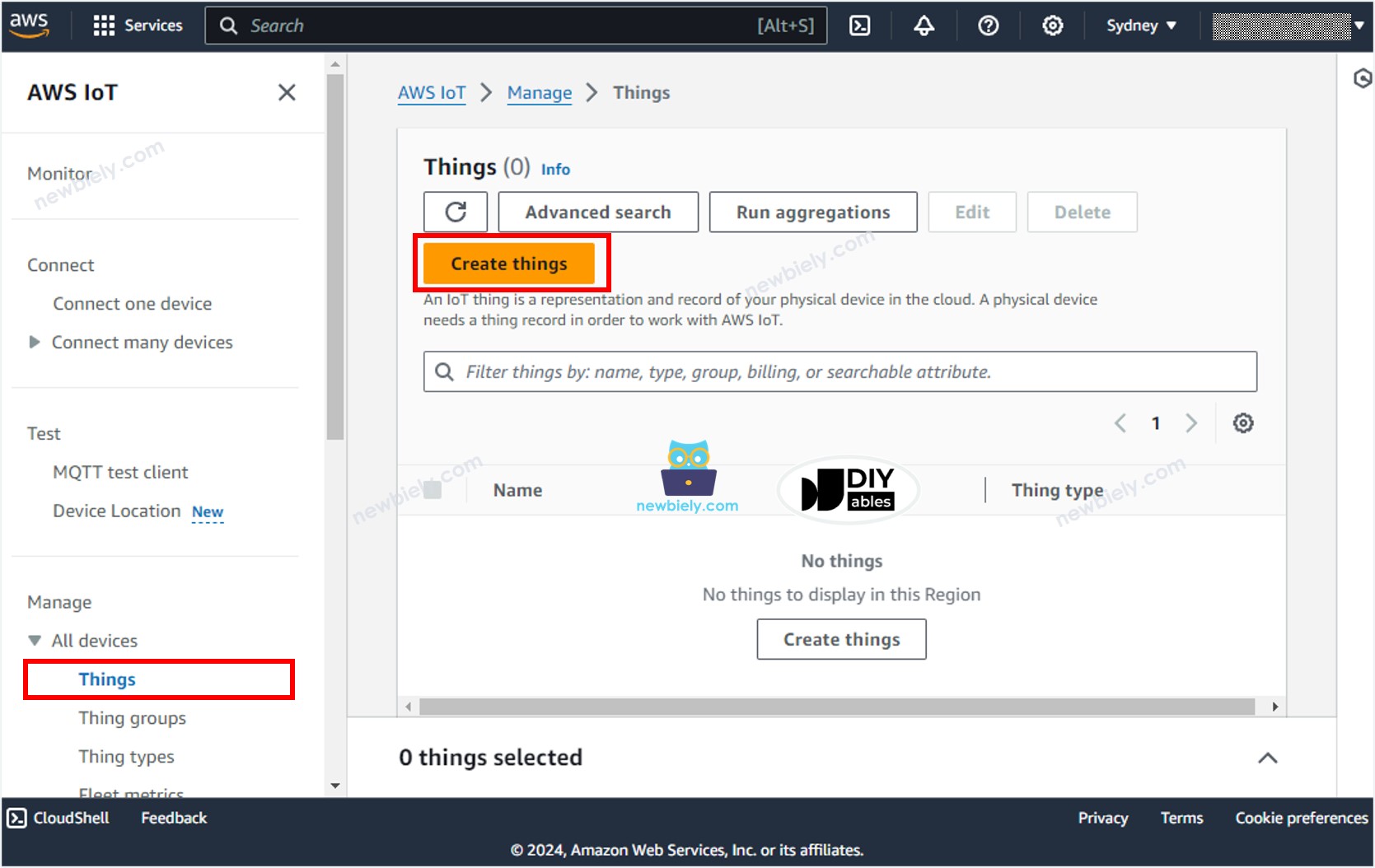
- Cliquez sur le bouton Créer des choses.
- Sélectionnez Créer une chose unique et cliquez sur le bouton Suivant.
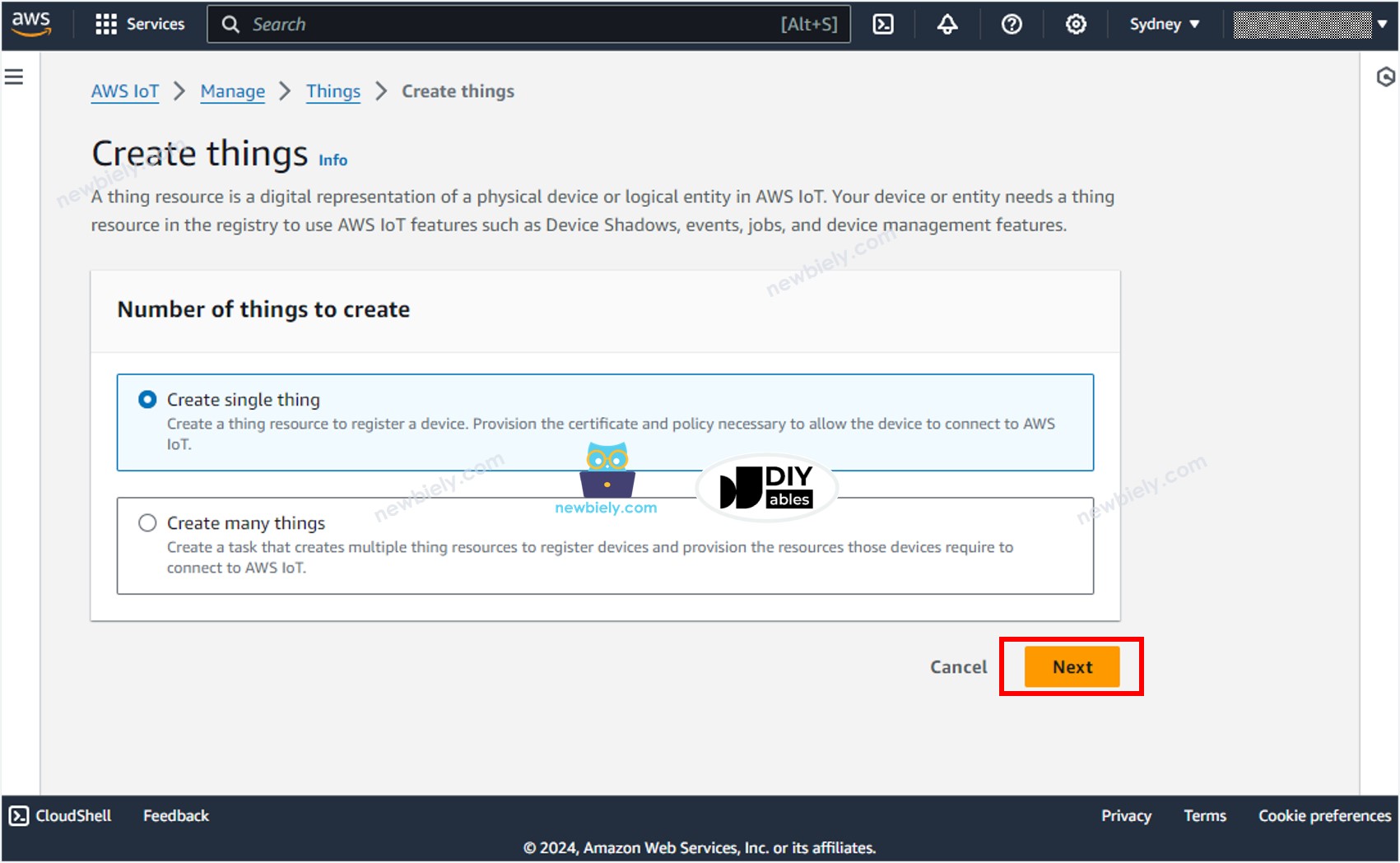
- Précisez le nom de l'appareil, par exemple, ESP32-thing et cliquez sur le bouton Suivant en bas de la page.
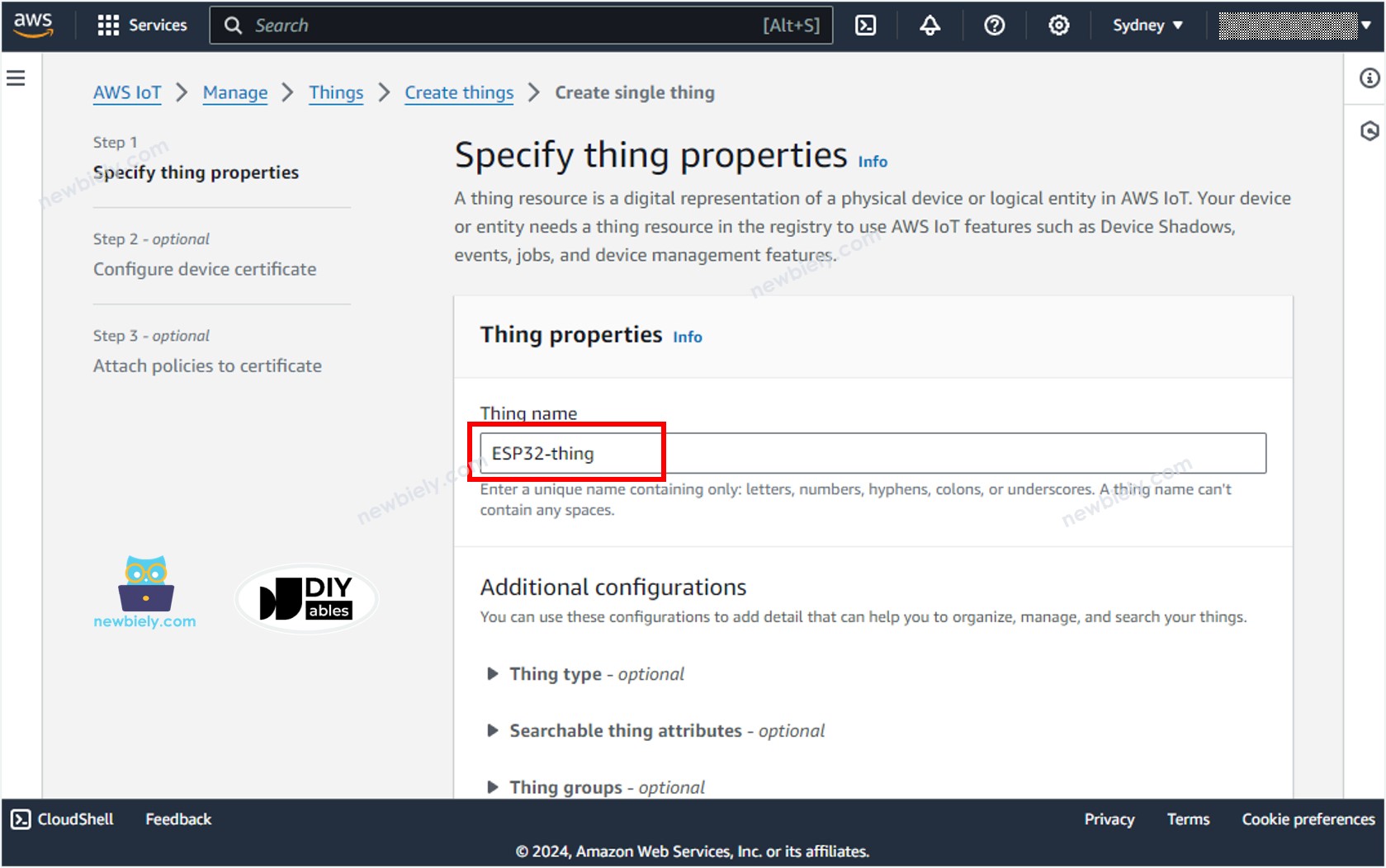
- Générez les identifiants en sélectionnant l'option Générer automatiquement un nouveau certificat, puis cliquez sur le bouton Suivant.
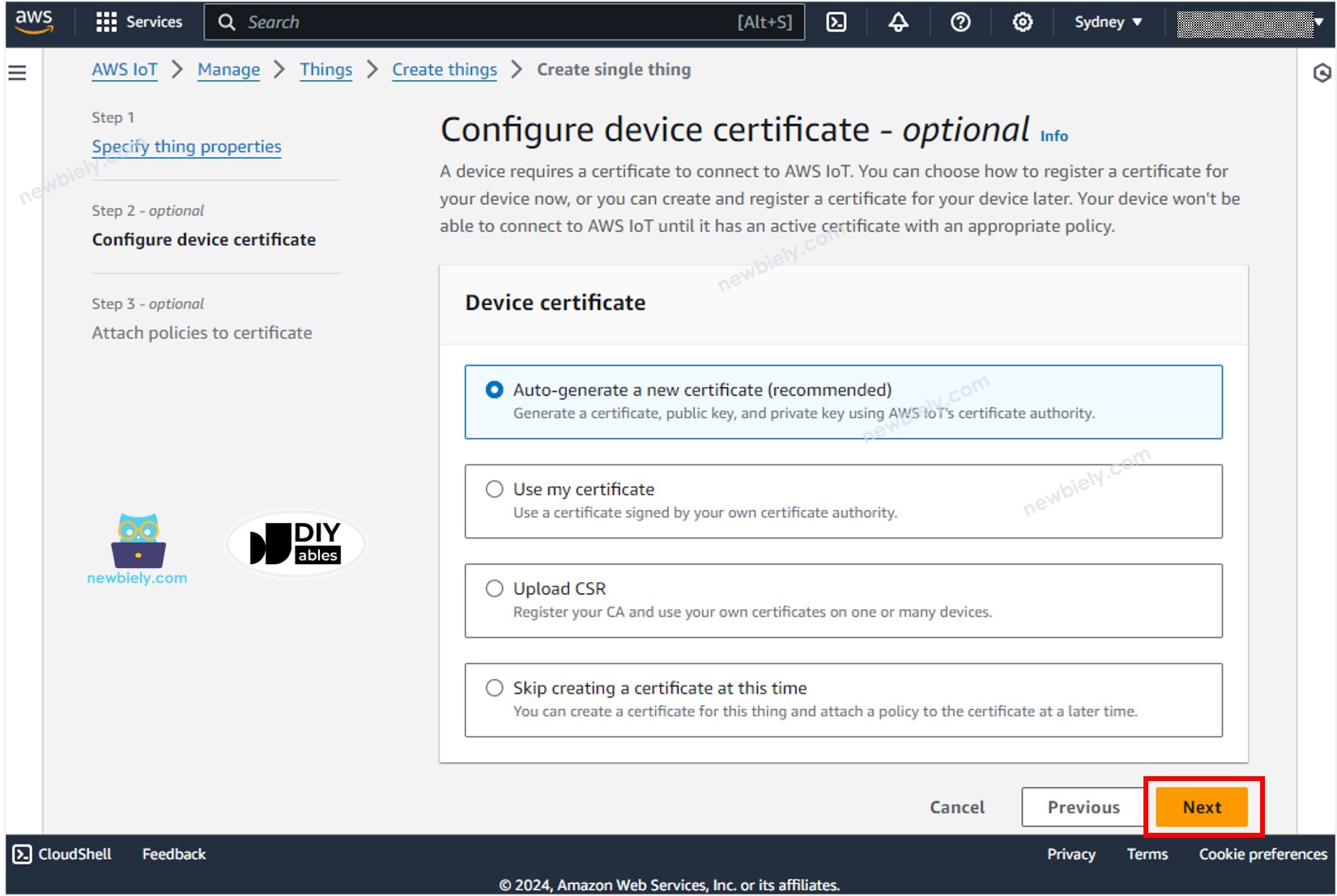
- Un Certificat est maintenant créé et associé au Thing.
- Créer une politique en cliquant sur le bouton Créer une politique.
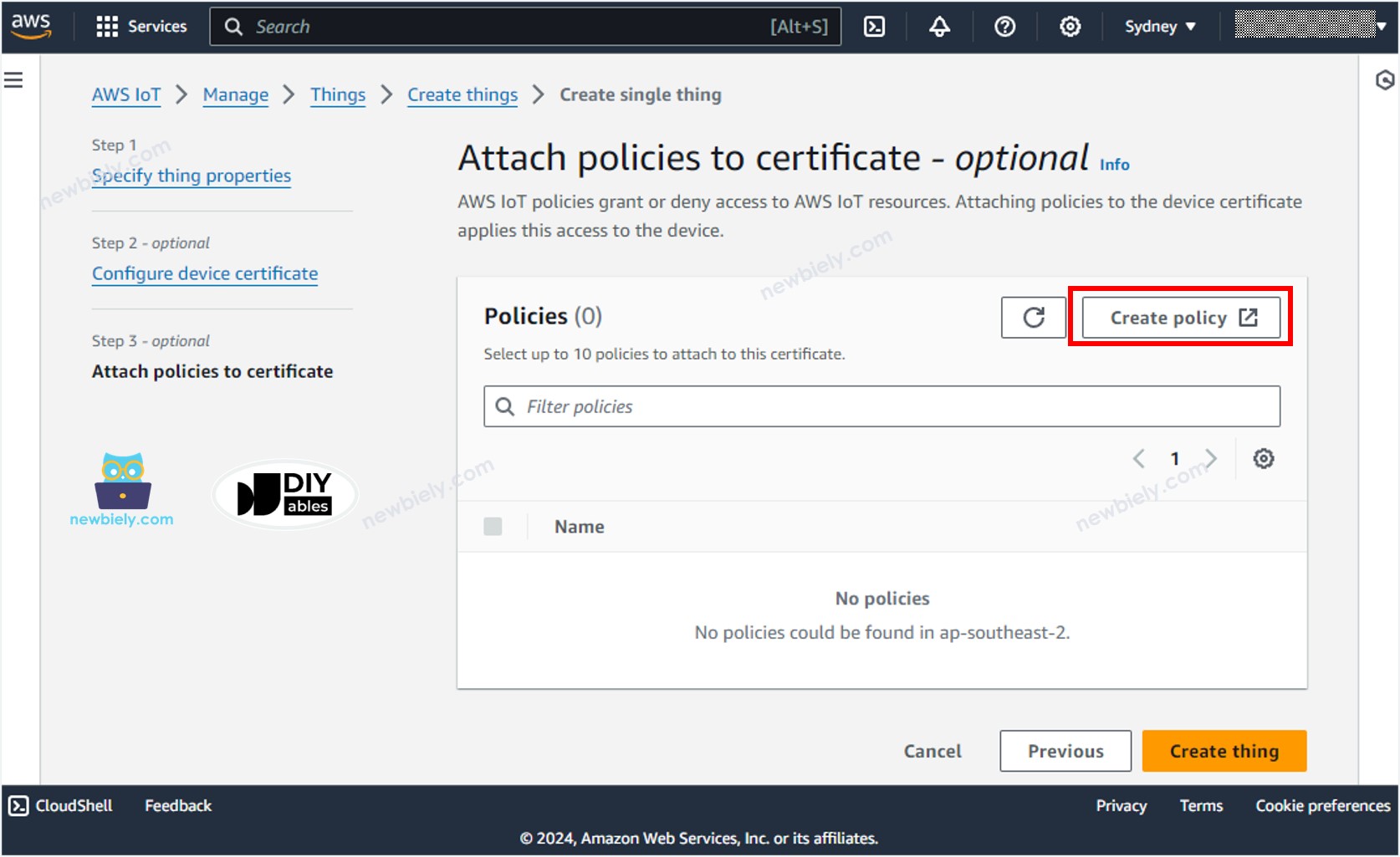
- Un nouvel onglet sera ouvert.
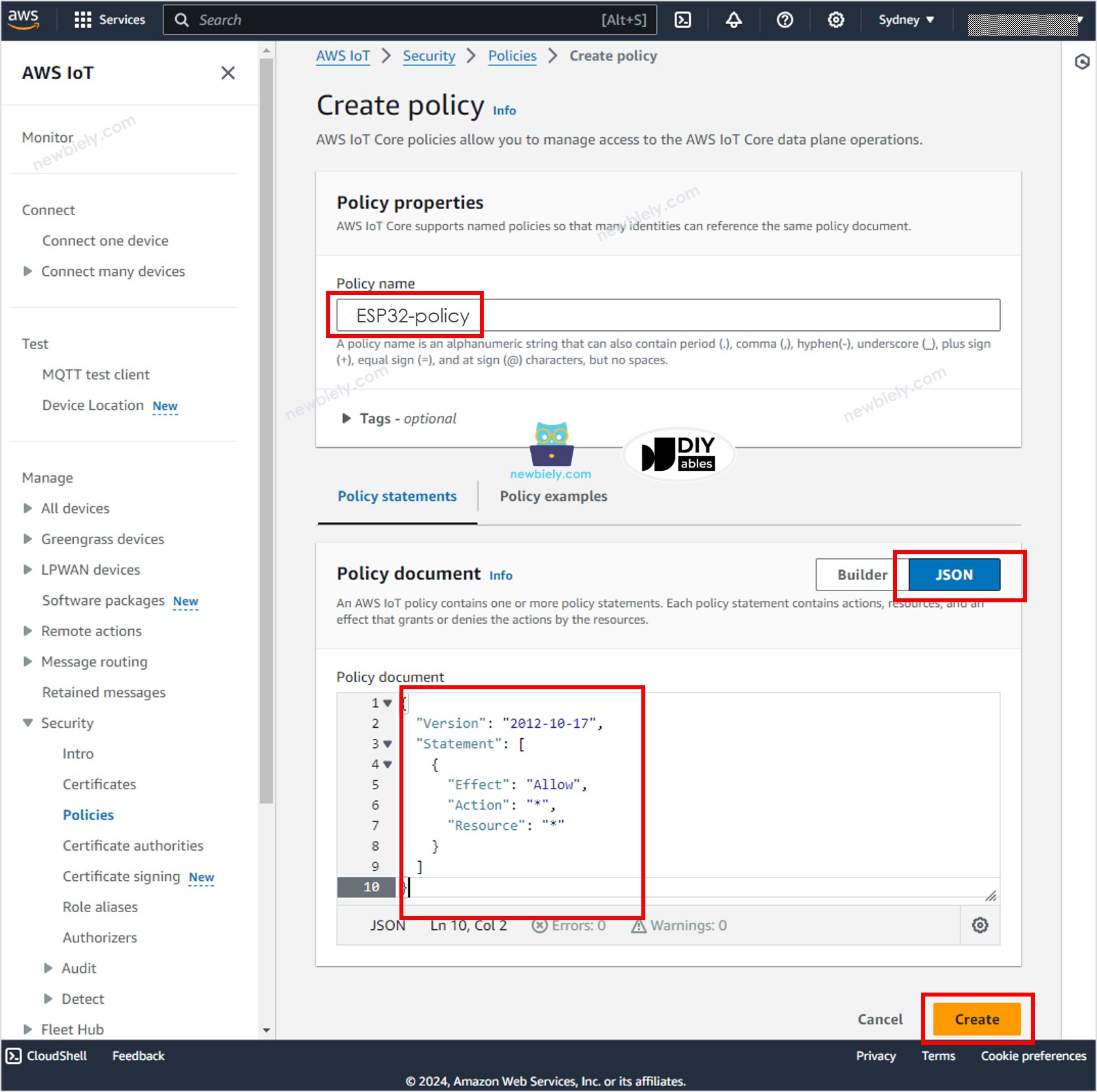
- Spécifiez le nom de la politique, par exemple, ESP32-policy et cliquez sur le bouton JSON.
- Copiez le contenu de la politique JSON ci-dessous et collez-le dans la zone Document de politique :
- Cliquez sur le bouton Créer en bas de la page pour créer la politique.
- À présent, une Politique est créée et attachée au Certificat. Fermez cette page et retournez à la page des Choses.
- Vérifiez la ESP32-policy et cliquez sur le bouton Créer chose pour créer la Chose.
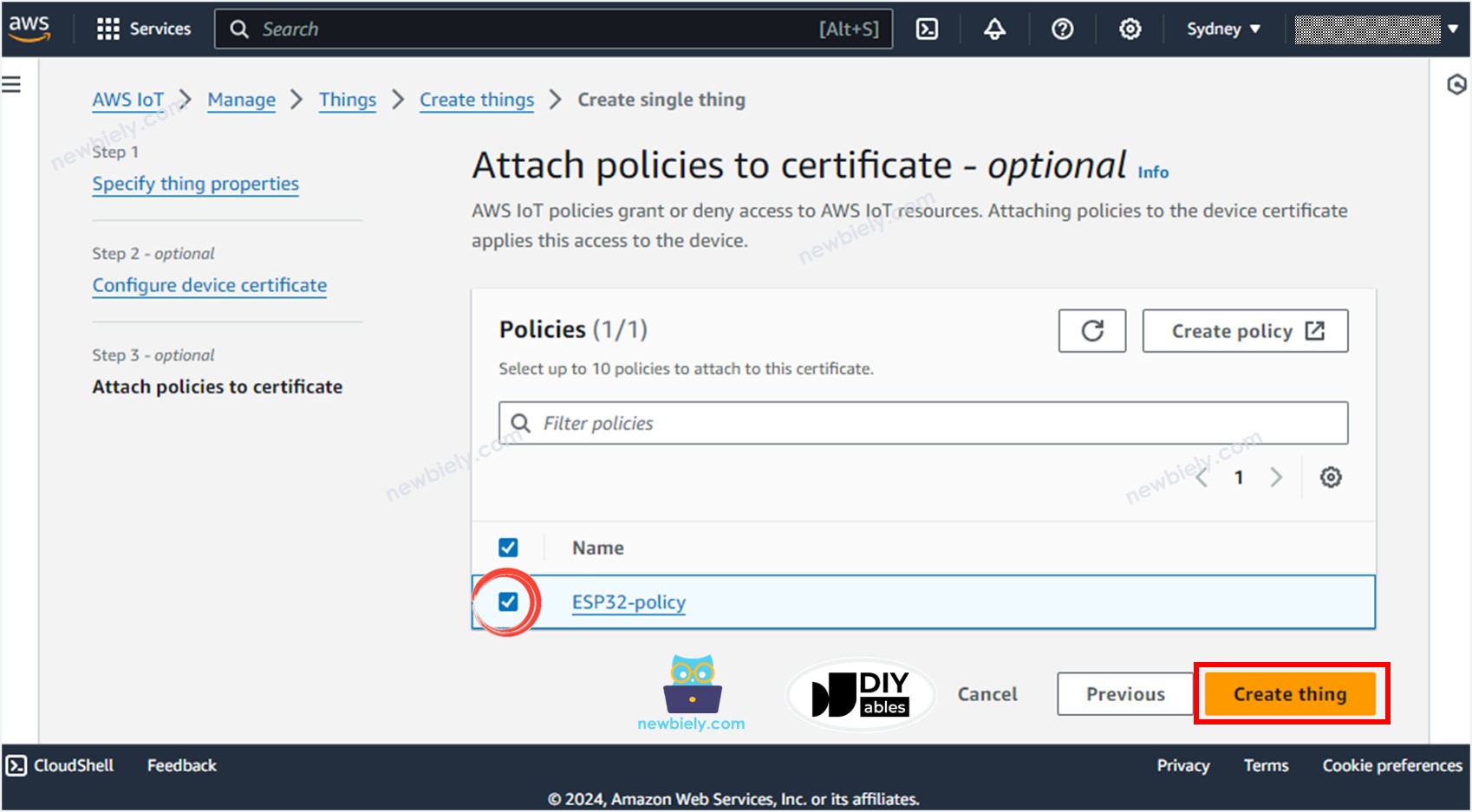
- Une fenêtre popup apparaît qui vous permet de télécharger les fichiers d'identifiants. Téléchargez tous les fichiers et stockez-les dans un endroit sûr sur votre PC et gardez-les de manière confidentielle.
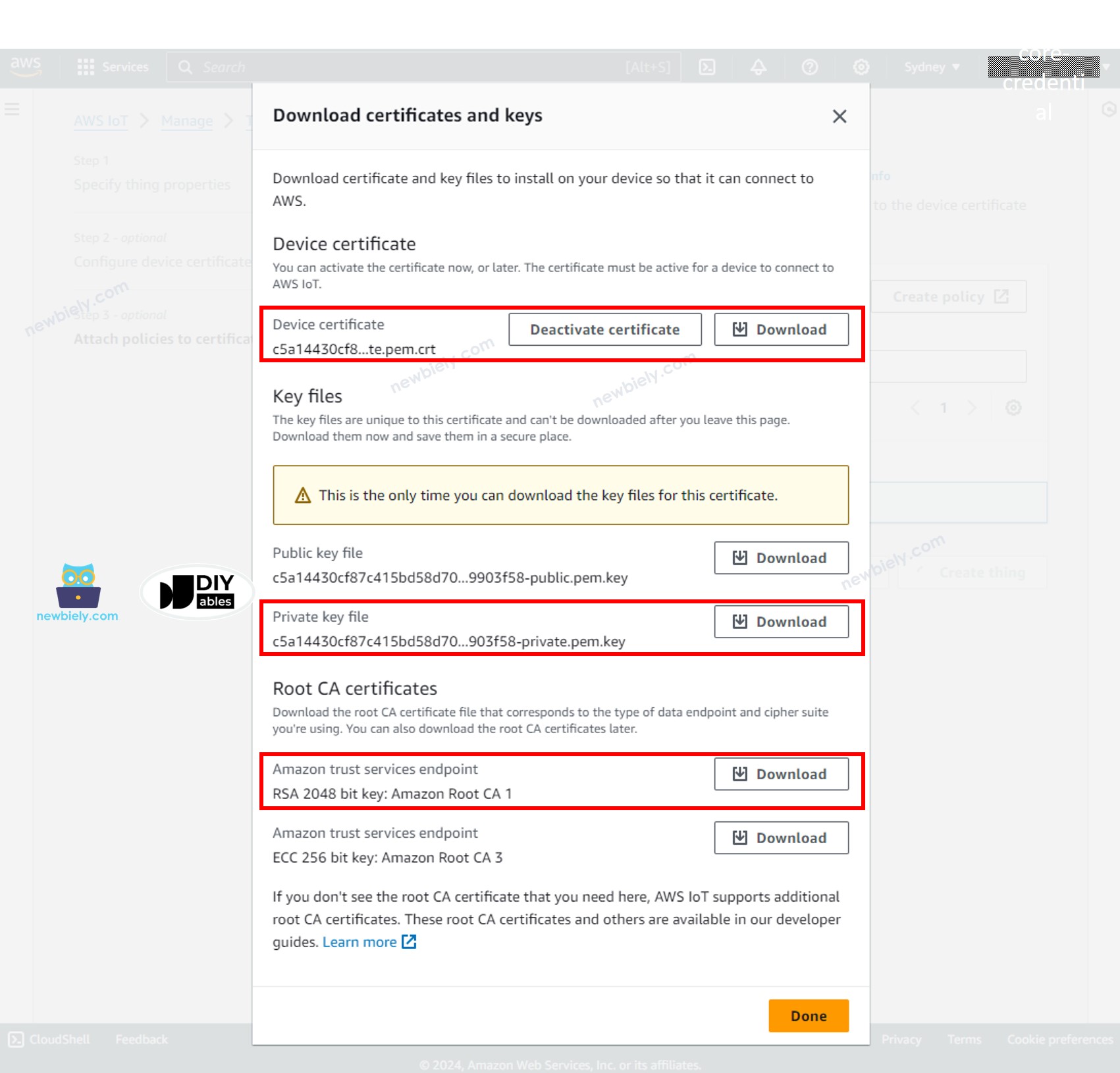
- Ensuite, cliquez sur le bouton Terminé.
Parmi les fichiers téléchargés, trois fichiers seront utilisés dans le code Arduino Nano ESP32 dans les étapes suivantes :
- Xxxxxxxxxx-certificate.pem.crt
- Xxxxxxxxxx-private.pem.key
- AmazonRootCA1.pem
Ces fichiers peuvent être ouverts avec n'importe quel éditeur de texte, tel que Notepad ou Notepad++.
Rédaction du code Arduino Nano ESP32 pour se connecter à AWS IoT Core.
Étapes rapides
- Si c'est la première fois que vous utilisez Arduino Nano ESP32, consultez Installation du logiciel Arduino Nano ESP32..
- Ouvrez le gestionnaire de bibliothèques en cliquant sur l'icône Gestionnaire de bibliothèques située dans la barre de navigation gauche de l'Arduino IDE.
- Tapez MQTT dans la boîte de recherche, puis recherchez la bibliothèque MQTT de Joel Gaehwiler.
- Cliquez sur le bouton Install pour installer la bibliothèque MQTT.
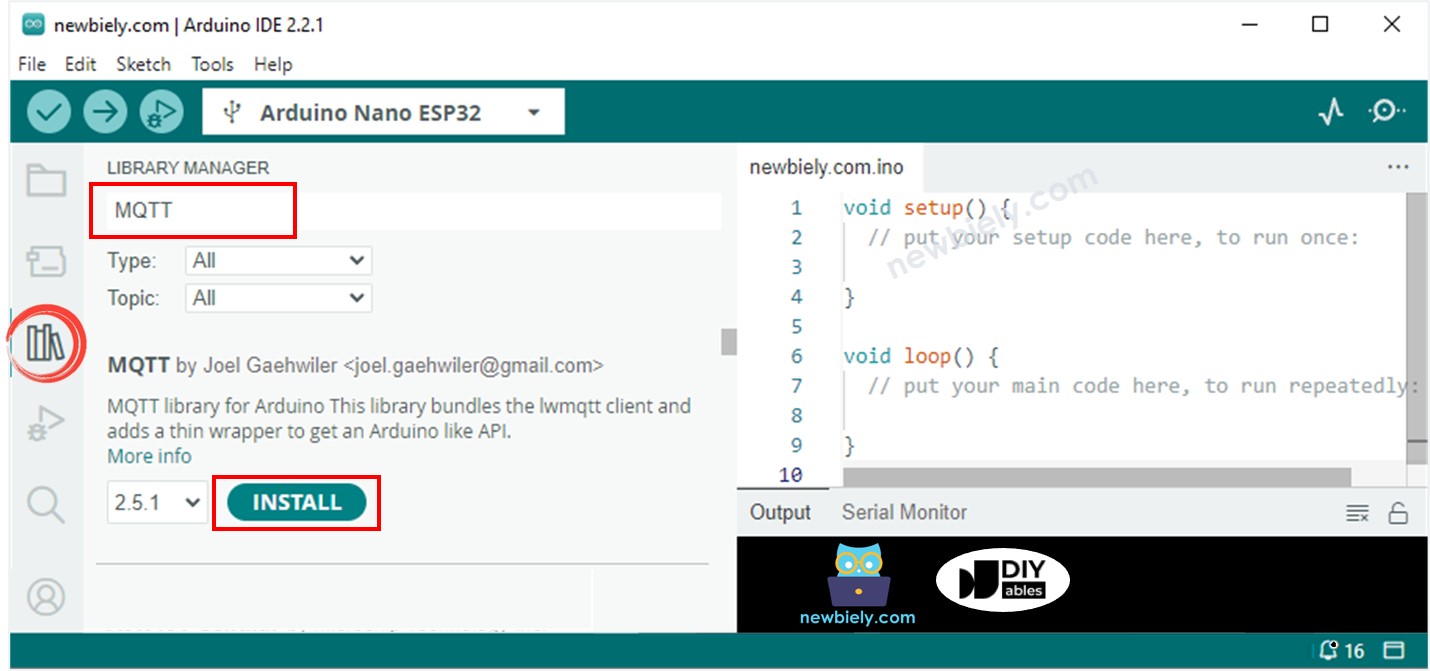
- Tapez ArduinoJson dans la boîte de recherche, puis cherchez la bibliothèque ArduinoJson de Benoit Blanchon.
- Cliquez sur le bouton Install pour installer la bibliothèque ArduinoJson.
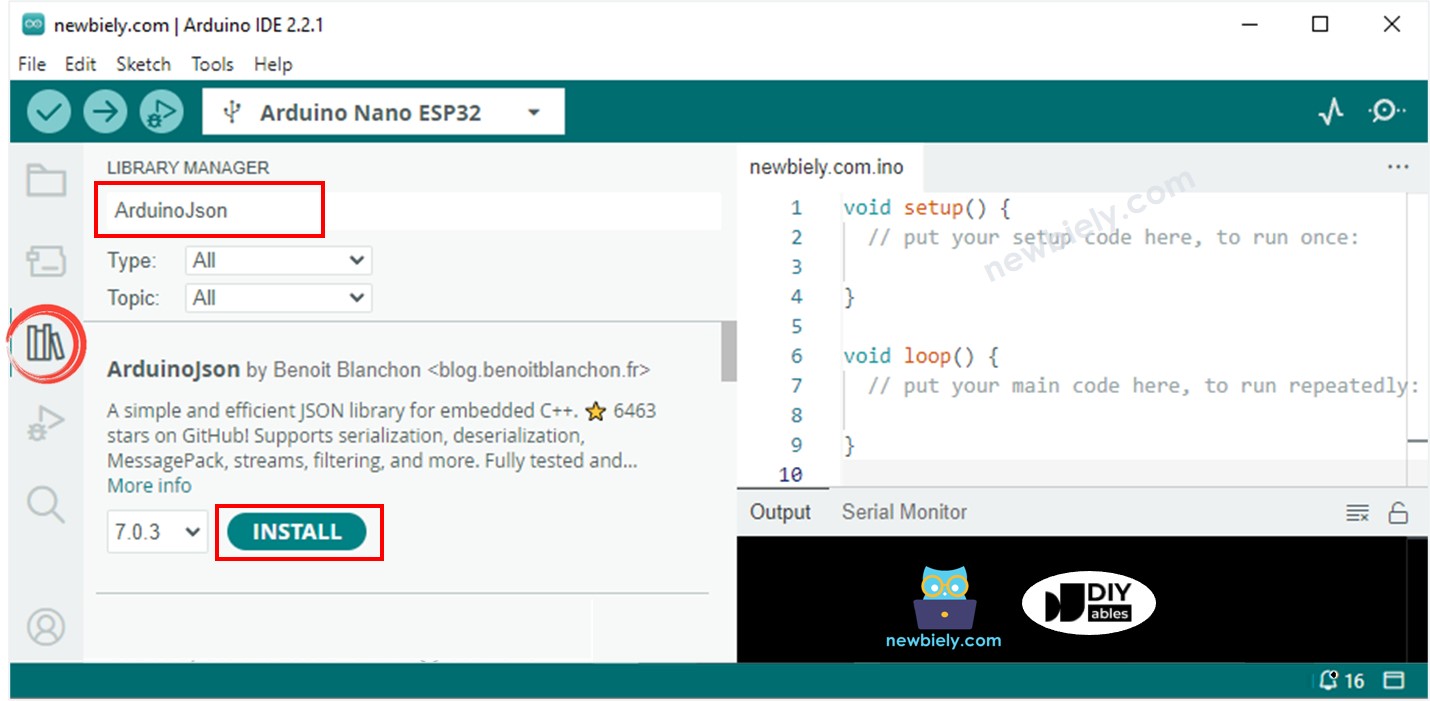
- Copiez le code ci-dessus et collez-le dans l'IDE Arduino.
- Créez le fichier secrets.h dans l'IDE Arduino en :
- Cliquant sur le bouton juste en dessous de l'icône du moniteur série et en choisissant Nouvel Onglet, ou utilisez les touches Ctrl+Shift+N.
- Nommez le fichier secrets.h et cliquez sur le bouton OK.
- Copiez le code ci-dessous et collez-le dans le fichier secrets.h créé.
- Mettez à jour les informations suivantes dans le secrets.h :
- Le WIFI_SSID et le WIFI_PASSWORD de votre réseau WiFi
- Le AWS_CERT_CA, AWS_CERT_CRT, et AWS_CERT_PRIVATE. Ces informations se trouvent dans les fichiers que vous avez téléchargés à l'étape précédente.
- Le AWS_IOT_ENDPOINT. Cette information peut être trouvée sur la console IoT d'AWS en naviguant jusqu'à Paramètre comme indiqué sur l'image ci-dessous :
- Compiler et télécharger le code vers la carte Arduino Nano ESP32 en cliquant sur le bouton Upload dans l'IDE Arduino.

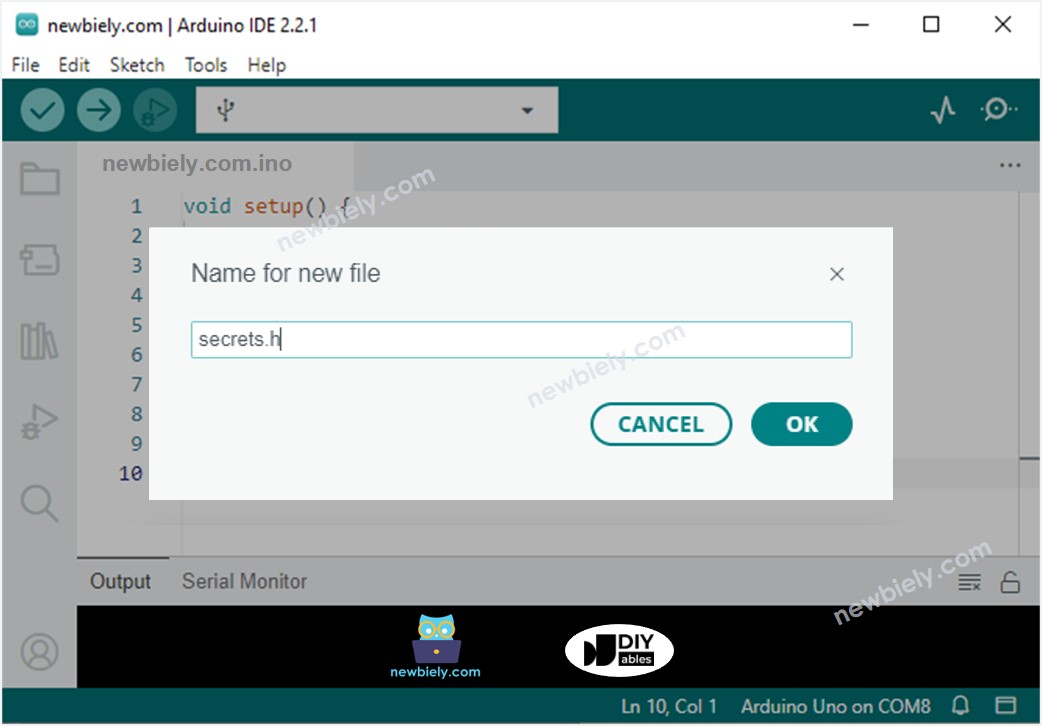
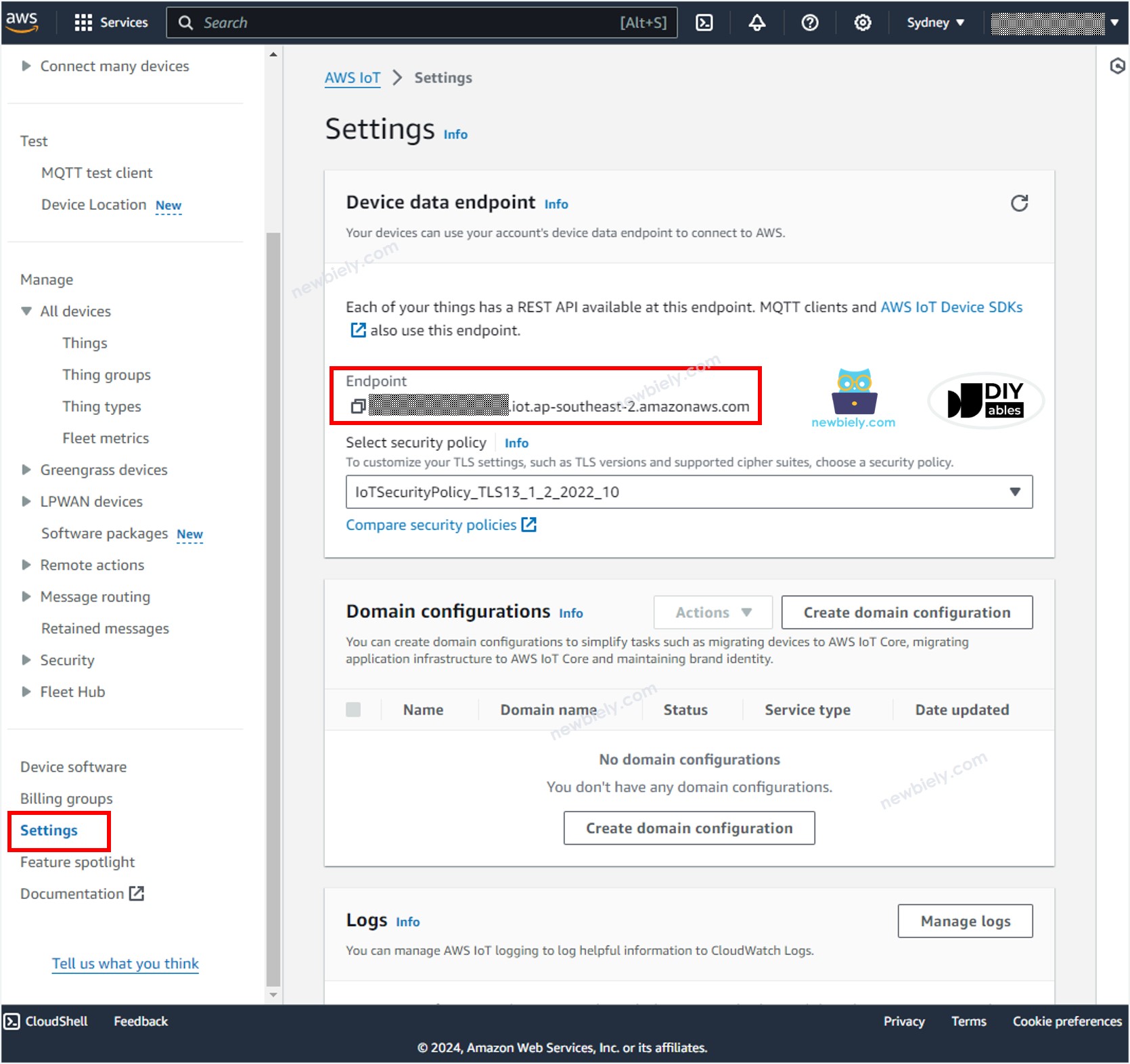
Envoyer des données de Arduino Nano ESP32 à AWS IoT
Le code Arduino Nano ESP32 ci-dessus lit périodiquement les données d'une broche analogique et les envoie à AWS IoT toutes les 4 secondes. Si vous ouvrez le moniteur série sur Arduino IDE, vous verrez le journal comme ci-dessous :
Pour vérifier si les données sont reçues par AWS IoT ou non, suivez les étapes suivantes :
- Dans la console AWS IoT, naviguez jusqu'à Test Client de test MQTT
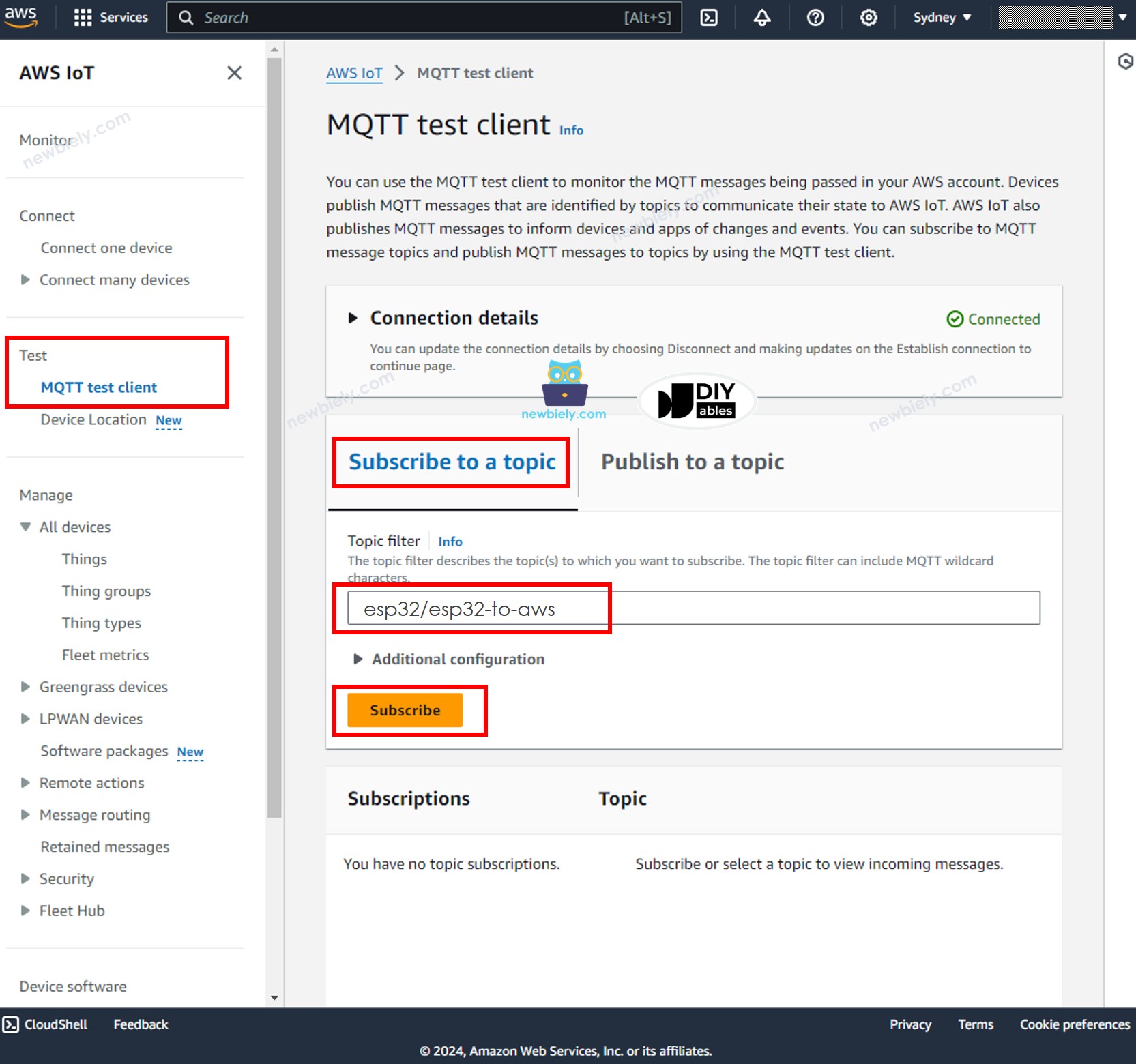
- Cliquez sur le bouton S'abonner à un sujet.
- Tapez esp32/esp32-to-aws dans le filtre de sujet. Vous pouvez changer le sujet, mais il DOIT correspondre au sujet dans le code Arduino Nano ESP32.
- Cliquez sur le bouton S'abonner.
- Vous pourrez voir les données envoyées depuis l'Arduino Nano ESP32 sur la console IoT AWS.
Envoyer des données d'AWS IoT vers Arduino Nano ESP32
Vous pouvez envoyer les données de la console AWS IoT à l'Arduino Nano ESP32 en suivant les étapes suivantes :
- Dans l'IDE Arduino, ouvrez le moniteur série
- Sur la console AWS IoT, naviguez jusqu'à Test Client de test MQTT
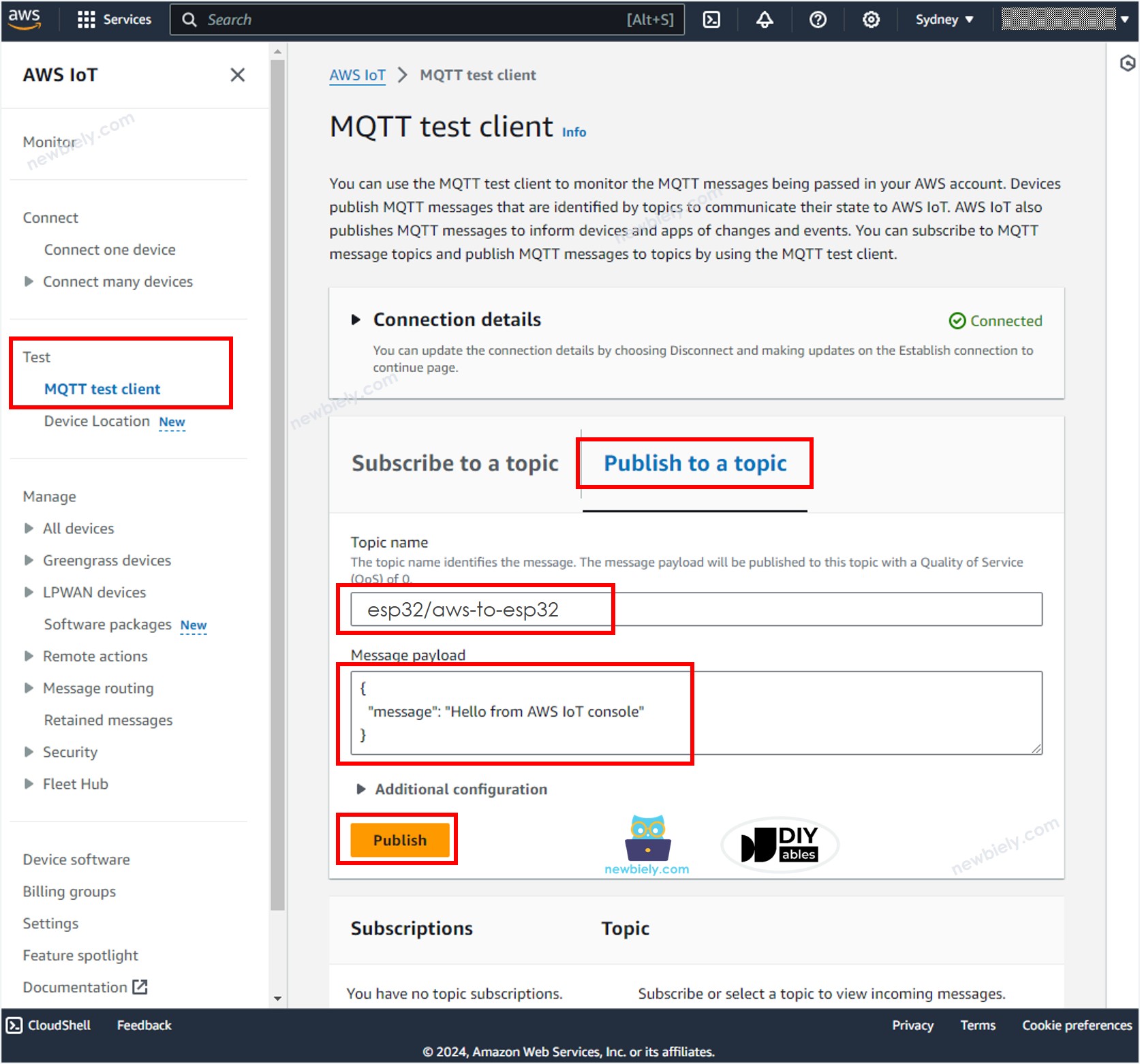
- Cliquez sur le bouton Publier sur un sujet.
- Tapez esp32/aws-to-esp32 dans le nom du sujet. Vous pouvez changer le sujet mais il DOIT correspondre au sujet dans le code Arduino Nano ESP32.
- Optionnellement, vous pouvez changer le contenu du message, ou simplement le laisser par défaut.
- Cliquez sur le bouton Publier.
- Consultez le moniteur série sur l'IDE Arduino, vous verrez le message envoyé depuis la console AWS IoT.
Faites plus avec AWS
Vous pouvez désormais envoyer des données depuis l'Arduino Nano ESP32 vers AWS IoT Core et vice versa. Ensuite, vous pouvez configurer IoTRule pour connecter l'Arduino Nano ESP32 à d'autres services AWS tels que Lambda, DynamoDB, Amplify, RDS...
